Beheben der Umbenennung von Datei- oder Ordnerproblemen in Windows 11/10
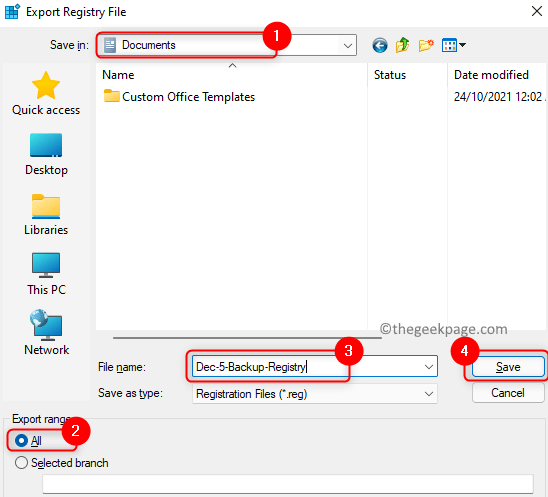
- 2785
- 504
- Tom Jakobs
Viele Benutzer haben gemeldet, dass sie auf ein Problem in Windows 11/10 gestoßen sind, in dem sie keine Datei oder einen Ordner umbenennen dürfen. Sie sind mit einer Fehlermeldung konfrontiert, wenn sie versuchen, eine Datei oder einen Ordner umbenannt zu werden, der wie unten liest
„Die angegebene Datei kann nicht finden. Stellen Sie sicher, dass Sie den richtigen Pfad und Dateinamen angeben.”
„Die Datei oder der Ordner existieren nicht.”
In diesem Artikel haben wir ein Fix aufgelistet, das zur Rettung von Benutzern, die auf diese Datei oder dieses Ordner ausgesetzt sind, auf dem PC umbenannt werden. Bevor Sie das unten stehende Fix verwenden, empfehlen wir Ihnen, ein System neu auszuführen und festzustellen, ob das Problem behoben ist.
Fix 1 - Ändern Sie die Registrierungseinträge
1. Drücken Sie Windows und r Tasten auf Ihrer Tastatur, um die zu öffnen Laufen Dialog.
2. Typ reflikt und schlagen Eingeben öffnen Registierungseditor.
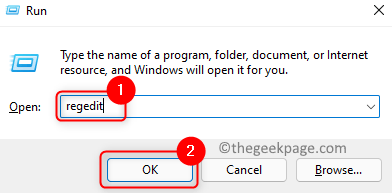
3. Klicke auf Ja Wenn Benutzerkontensteuerung fordert dich auf.
4. Bevor Sie Änderungen an der Registrierung vornehmen, behalten Sie die Sicherung des Registers bei, falls Sie aufgrund von Änderungen der Registrierung ein anderes Problem konfrontiert sind.
- Klicke auf Datei -> exportieren…
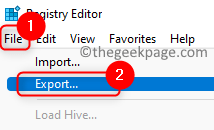
- Wählen Exportbereich als Alle.
- Wählen Sie einen Speicherort zum Speichern der Registrierungssicherungsdatei.
- Eine Datei geben Name und klicken Sie auf Speichern.
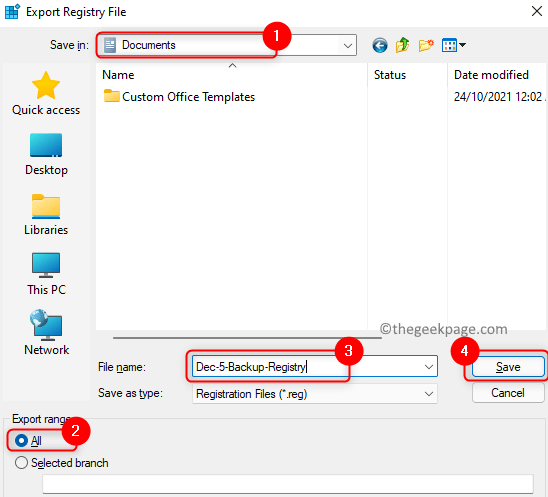
5. Gehen Sie zu dem Standort unten oder kopieren Sie ihn in Ihrer Registrierungsnavigationsleiste.
HKEY_LOCAL_MACHINE \ Software \ Microsoft \ Windows \ Currentversion \ Explorer \ OrdnerDescriptions

6. Sobald Sie die erreicht haben OrdnerDescriptions Tasten Sie die unten genannten Ordner, die unten erwähnt werden. Du kannst entweder löschen oder umbenennen diese Ordner.
2112AB0A-C86A-4FFE-A368-0DE96E47012E
491E922F-5643-4AF4-A7EB-4E7A138D8174
7B0DB17D-9CD2-4A93-9733-46CC89022E7C
A302545D-DEFF-464B-ABE8-61C8648D939B
A990AE9F-A03B-4E80-94BC-9912D7504104
7. Rechtsklick im Ordner und wählen Sie Umbenennen und ändern Sie den Namen. Fügen Sie dem Ordner wie ein Suffix hinzu _ALT.
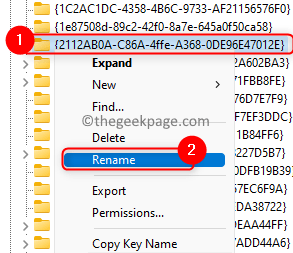
8. Sobald Sie alle oben genannten 5 Ordner geändert haben, Neustart dein System.
9. Überprüfen Sie nach dem Start des Systems, ob Sie Dateien oder Ordner umbenennen können.
Fix 2 - Datei Explorer neu starten
1 - Task -Manager öffnen, indem Sie drücken Strg + Shift + ESC Schlüssel zusammen
2 -Now, lokalisieren Windows Explorer.
3 -Klicken Sie mit der rechten Maustaste auf Windows Explorer und klicken Sie Neu starten.
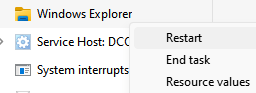
Das ist es!
Sie müssen in der Lage sein, Dateien und Ordner in Ihrem System ohne Fehlermeldung umzubenennen. Kommentieren Sie uns und lassen Sie uns wissen, ob dies Ihnen geholfen hat, das Problem zu überwinden.
- « So aktivieren oder deaktivieren Sie Wake -Timer in Windows 11
- Fix SEC_ERROR_BAD_SIGNATION ERRAGE CODE IN Firefox »

